win10 shutdown命令不能运行 Win10系统中shutdown命令无法使用如何解决
发布时间:2023-11-22 12:09:12 浏览数:
win10 shutdown命令不能运行,Win10系统中的shutdown命令无法使用,对于许多用户来说,这可能是一个令人困扰的问题,当我们希望关机或重启电脑时,却发现无法通过命令行或快捷方式来执行这些操作。这不仅影响了我们的日常使用体验,还可能导致一些任务无法正常完成。面对这个问题,我们应该如何解决呢?本文将探讨一些解决方法,帮助大家解决Win10系统中shutdown命令无法使用的困扰。
方法如下:
1.首先进入桌面,右键点击此电脑。在弹出的快捷菜单里选择属性。
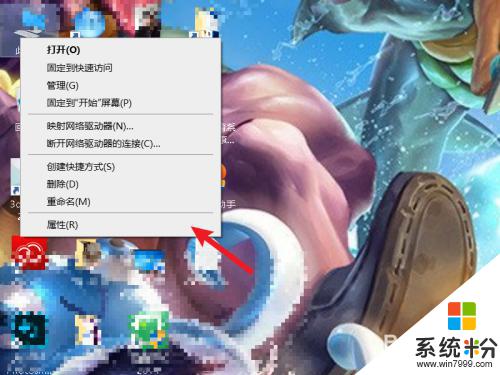
2.选择高级系统设置。
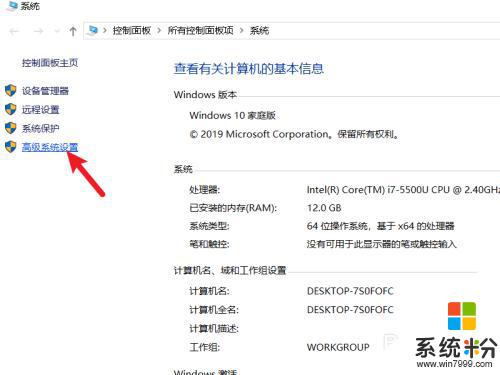
3.点击环境变量。
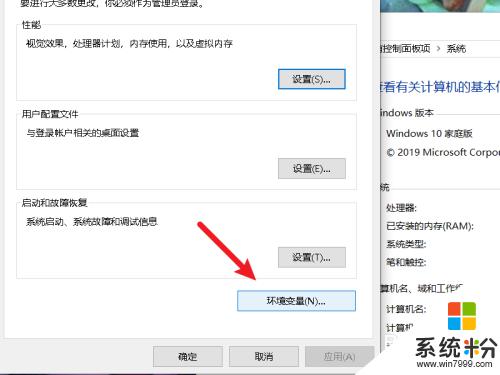
4.在系统变量里选中变量path,然后单击编辑。
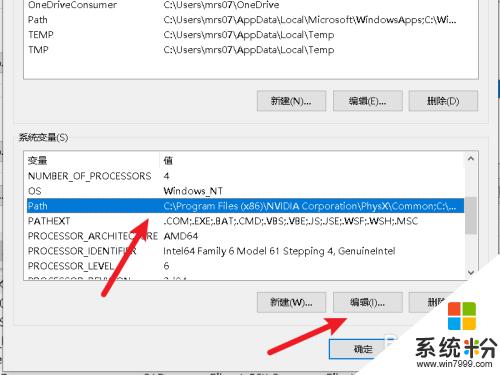
5.在编辑里点击新建。
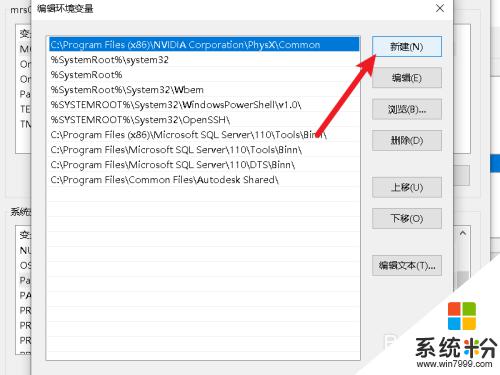
6.输入C:\Windows\System32,然后点击确定即可。
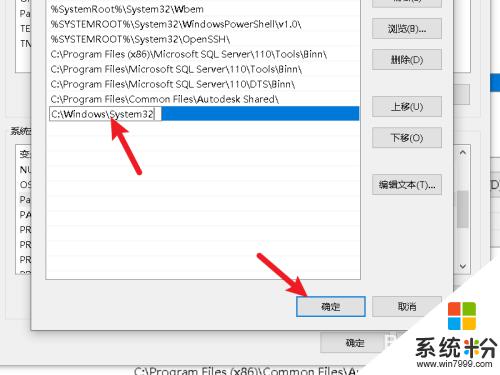
以上就是win10 shutdown命令不能运行的全部内容,如果您遇到这种问题,不妨根据我的方法来解决,希望这对您有所帮助。